Um recurso muito útil no Windows é a capacidade de ocultar automaticamente os ícones da bandeja do sistema quando não estiverem em uso. O problema é que, com o tempo, o Explorer armazena em cache uma lista de cada ícone que já viu, e sua lista pode crescer para centenas de itens que o Explorer conhece.
O outro problema é que o Explorer mantém esses itens na memória em algum lugar, então isso também está causando inchaço, mas podemos redefinir completamente esta lista com um pouco de edição complicada do registro e reciclagem do Explorer. Observe que isso removerá todas as configurações definidas para os ícones.
Para acessar a caixa de diálogo da qual estamos falando, clique com o botão direito na barra de tarefas e escolha Propriedades, em seguida, escolha a guia Área de notificação e clique no botão Personalizar.
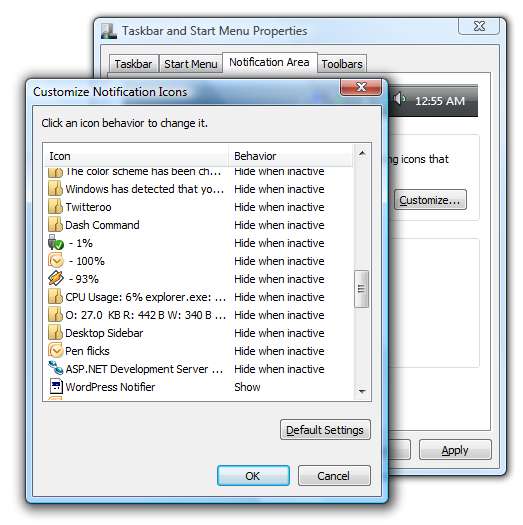
Basta olhar para todos os itens da lista ... Eu nem mesmo tenho alguns desses aplicativos instalados.
Abra o regedit.exe através da caixa de pesquisa do menu Iniciar e navegue até esta chave de registro:
HKEY_CURRENT_USER \ Software \ Classes \ Local Settings \ Software \ Microsoft \ Windows \ CurrentVersion \ TrayNotify
Agora você verá duas entradas na lista: IconStreams e PastIconsStream. Selecione ambos e exclua-os. (Você pode querer fazer um backup com a função de exportação antes de fazer isso)

Agora precisamos reciclar o Explorer.exe abrindo o gerenciador de tarefas (você pode usar Ctrl + Shift + Esc), selecionando explorer.exe na lista e escolhendo Finalizar Processo.
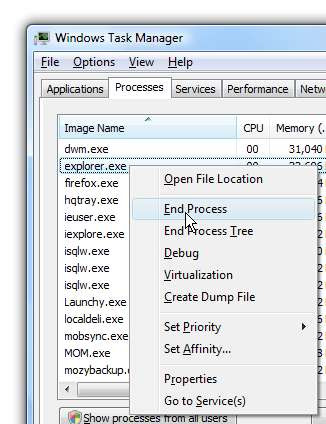
Agora vá para o menu Arquivo, escolha Nova Tarefa e digite explorer na caixa aberta. Pressione Enter e o explorer deve reiniciar-se.
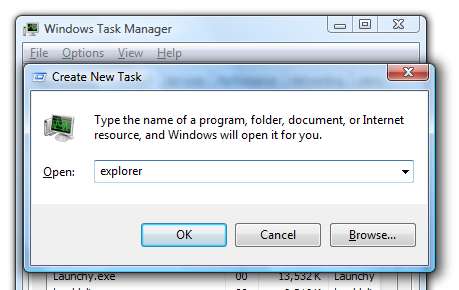
Agora, a caixa de diálogo Personalizar ícones de notificação deve mostrar uma lista bem limpa de itens, mas observe que todas as configurações que você tiver serão redefinidas para o padrão.
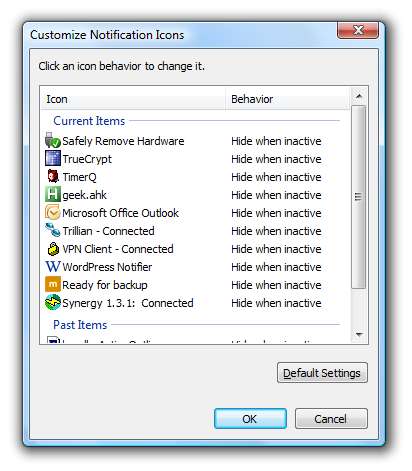
Observe que alguns ícones podem desaparecer completamente até que você reinicie o computador. Além disso, se os ícones Volume / Energia / Rede não puderem ser selecionados na caixa de diálogo de propriedades da barra de tarefas, você poderá fechá-lo e reabri-lo e eles funcionarão novamente, mas pode ser necessário selecioná-los novamente.






